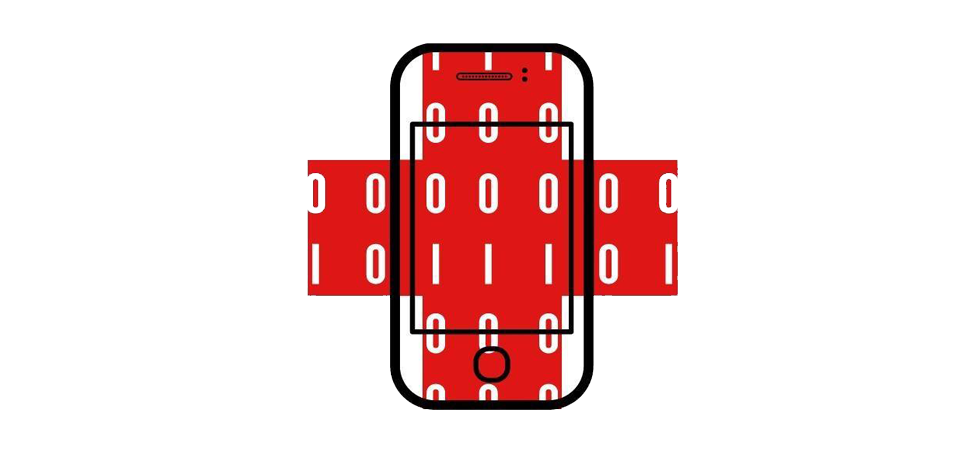Jakie są objawy uszkodzenia karty graficznej?
Nie wszystkie usterki komputera skutkują tym, że ze sprzętu nie da się korzystać w ogóle. Czasem niedomagania są jedynie irytujące, ale komputer nadał włącza się i można na nim uruchamiać programy. Jak rozpoznać usterkę ważnych podzespołów, takich jak karta graficzna laptopa na wczesnym etapie, aby uniknąć ryzyka pogłębienia się problemu?
Niezauważalny spadek wydajności
Wbrew pozorom, najtrudniej zauważyć drobną usterkę w sprzęcie, który użytkujemy na co dzień. Jeśli problem nie pojawił się nagle i nie powoduje gwałtownych rewolucji, to możemy się po prostu przyzwyczaić do stopniowego pogarszania się parametrów.
Karta graficzna do komputera jest przykładem takiego podzespołu, którego usterka nie musi wcale dawać jednoznacznych objawów. Może być tak, że będziemy w stanie uruchomić większość używanych na co dzień aplikacji a mimo to karta nie będzie pracować z optymalną wydajnością. To może być drobiazg – np. nieaktualny sterownik – ale może być też coś poważniejszego, w tym uszkodzony kondensator czy kość pamięci.
Oprócz spadku wydajności, objawem uszkodzonej grafiki może być zawieszanie się komputera przy próbie otwarcia niektórych aplikacji. Jeśli komputer nie widzi karty graficznej, to domyślnie będzie korzystać ze zintegrowanego modułu przy użyciu sterowników systemowych.
Nawet dobra karta graficzna do laptopa do gier z biegiem czasu staje się mniej wydajna – to spowodowane jest także coraz większymi wymaganiami najnowszych produkcji. Aby cieszyć się z parametrów sprzętu jak najdłużej, dobrze jest regularnie sprawdzać czy nie pojawiła się aktualizacja sterowników. To proste, bo wystarczy kilka kliknięć w dedykowanej aplikacji dostarczanej razem z komputerem.
Karta graficzna co to i jak działa?
Żaden współczesny komputer nie będzie działać bez podzespołu odpowiedzialnego za grafikę. To właśnie ten element odpowiada za generowanie obrazu. Standardowa karta graficzna vga pozwala wyświetlać obraz na monitorze, podłączonym do jednego ze złącz – analogowego lub cyfrowego. Dziś chipy z grafiką to potężne centra obliczeniowe, często najwydajniejsze podzespoły całego komputera. Możliwości kart nie ograniczają się do generowania prostych obrazów 2D, bo standardem jest dziś wspieranie akceleracji 3D. Większa moc, większa wydajność i możliwości przekładają się na większe zapotrzebowanie na energię a co za tym idzie – niezbędne są skuteczne systemy chłodzenia kart graficznych.
Grafika dedykowana czy zintegrowana?
Układy graficzne w komputerach – zarówno tych stacjonarnych jak i laptopach, dzielimy na zintegrowane oraz dedykowane.
Zintegrowane karty graficzne są wbudowane w procesor i służą do obsługi podstawowych zadań graficznych. Są one wystarczające dla przeciętnego użytkownika, korzystającego z laptopa do przeglądania stron internetowych, pisania dokumentów czy oglądania filmów. Jednak, jeśli zamierzasz używać laptopa do gier, obróbki wideo, grafiki lub innych zadań wymagających dużej mocy obliczeniowej, to zintegrowana karta graficzna może być niewystarczająca. Warto jednak zaznaczyć, że układy zintegrowane na przestrzeni ostatnich lat zostały mocno dopracowane, a ich wydajność jest nierzadko większa niż dedykowanych, starszych układów. Zintegrowana karta graficzna do laptopa nowej generacji wspiera najnowsze instrukcje i korzysta z aktualnych bibliotek koniecznych do uruchamiania nawet bardziej wymagających gier czy programów.
Karty graficzne dedykowane są odrębnymi układami, które są bardziej wydajne niż karty zintegrowane. Są one stworzone do najtrudniejszych zadań graficznych, takich jak gry, edycja wideo i grafika. Takie karty dedykowane mają własną pamięć RAM, co pozwala na szybsze i bardziej efektywne przetwarzanie danych graficznych. To właśnie pamięć RAM jest największą zauważalną różnicą w porównaniu obu konstrukcji. Karta zintegrowana korzysta z pamięci podręcznej komputera, a grafika dedykowana ma swój własny bufor. Różnic jest oczywiście więcej, także tych fizycznych, inne jest także zasilanie kart graficznych montowanych jako odrębna konstrukcja na płycie głównej. Jaką mam kartę graficzną? Jak sprawdzić jaka sie ma kartę graficzna? Można odczytać model karty używając narzędzi w systemie operacyjnym, albo – w przypadku komputera PC – zajrzeć do wnętrza obudowy.
Coś się dzieje z komputerem – jak sprawdzić kartę graficzną?
Sposobów na testowanie działania i wydajności karty graficznej jest bardzo dużo. Część narzędzi pełni te same funkcje i wybór konkretnego rozwiązania jest tylko kwestią gustu. Jednak zanim przystąpimy do żmudnych testów, w poszukiwaniu źródła problemu warto wykonać kilka podstawowych czynności:
- Sprawdźmy fizyczne zamocowanie karty graficznej w slocie na płycie głównej. Czasem niewielki ruch wystarczy, aby przywrócić kontakt. W laptopie mamy ograniczone możliwości działania – tu bez specjalistycznych narzędzi raczej nic nie zdziałamy.
- Zainstalujmy najnowsze wersje sterowników grafiki. Pomocne może być odinstalowanie poprzedniej wersji w celu wyeliminowania potencjalnych konfliktów.
- Upewnijmy się, czy we właściwościach urządzenia aktywne są opcje opowiadające za wydajność – w tym akceleracja sprzętowa czy wsparcie dla 3D.
Test karty graficznej online
Jeśli problem nadal występuje, a nasze wysiłki spełzły na niczym, pomocne może okazać się wypróbowanie narzędzi do testowania grafiki. Jest wiele możliwości sprawdzenia tego układu bez jego fizycznego demontażu. Może to być test karty grafiki online albo inspekcja za pomocą programu.
Test kart graficznych online pozwala na szybie sprawdzenie podstawowych parametrów karty. W ten sposób przekonamy się, czy grafika posiada aktualne sterowniki i czy jej wydajność jest na odpowiednim poziomie.
Dużo większe możliwości oferują specjalne aplikacje, stworzone w celu jakim jest testowanie karty graficznej. Programy takie jak CPU-Z czy 3DMark oferują wiele więcej niż tylko podstawowa diagnostyka. Narzędzia te pozwalają na pełną identyfikację sprzętu a 3DMark potrafi przeprowadzić mocno obciążający test wydajności nie tylko grafiki, ale i całego komputera. Po tym jak przetestowana zostanie nasza karta graficzna opis wyników będzie czytelny nawet dla laika. Zastanawiając się, jak sprawdzić kartę graficzną Windows, ta aplikacja będzie świetnym wyborem.
Sprawdź najpopularniejsze wpisy na blogu:
Samsung nie oddaje pola. Doskonałe telefony, które mogą służyć nam długo
Duży ekran: duże możliwości, ale i duże ryzyko
Twój iPhone niedomaga? Przedłużymy mu życie
Telefony Samsunga nie mają dla nas żadnych tajemnic
Nowym iPhone’om nie grozi zalanie, jednak nadal nie są niezniszczalne
Masz telefon Sony? Jego serwisowanie to dla nas żaden problem
Wysoka cena, wysokie ryzyko. Czy warto ubezpieczać telefon?
Samsungi to wciąż dobre telefony. Z nami mogą służyć jeszcze dłużej
HTC ani myśli poddać walkę o rynek. A my wspomożemy użytkowników jego telefonów
Niech Twój iPhone służy Ci tak długo, jak chcesz tego Ty, a nie jego producent